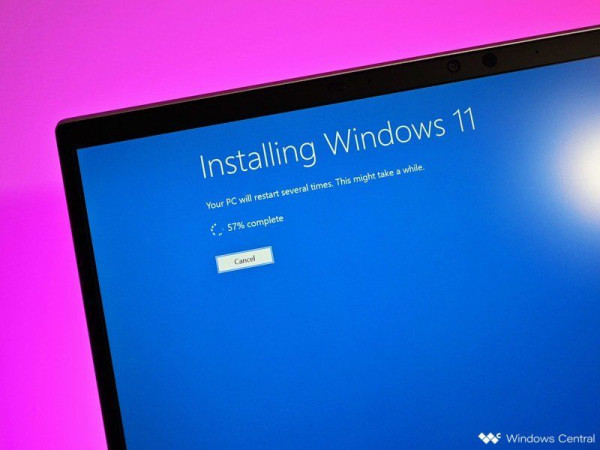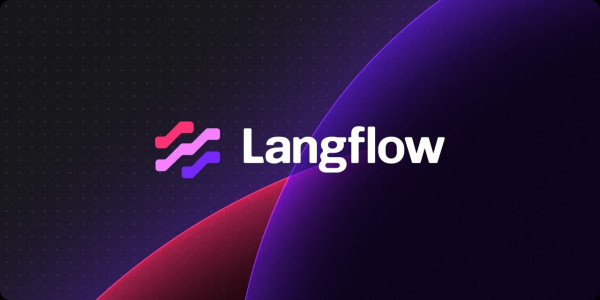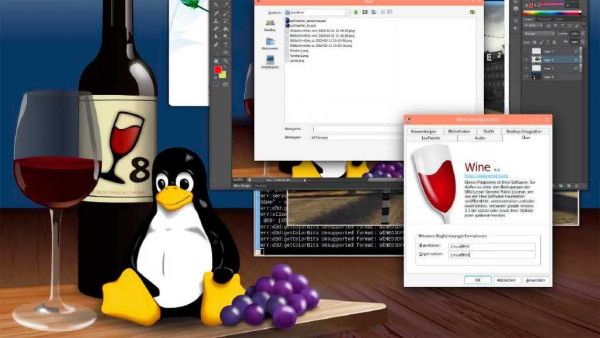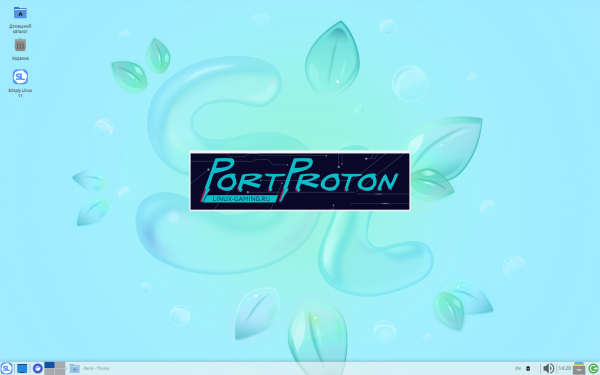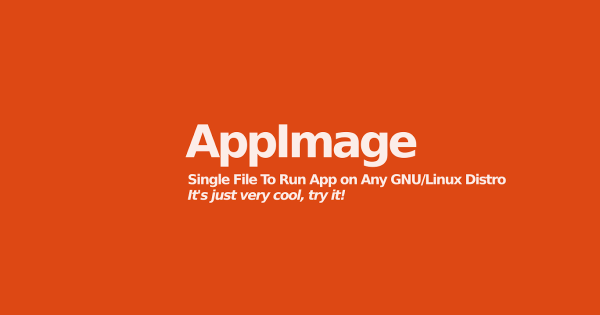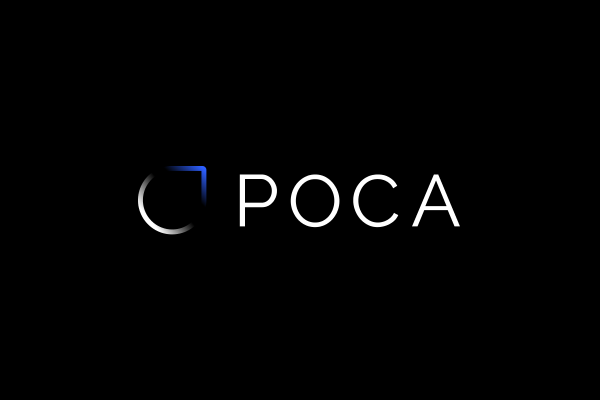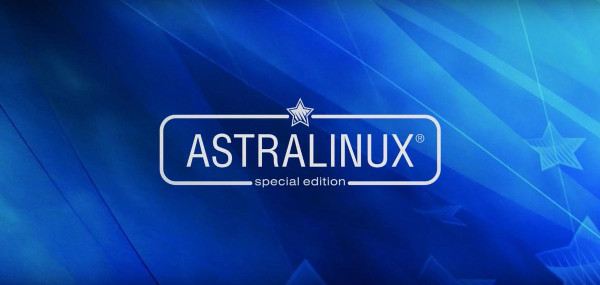В мире, где цифровой суверенитет становится не просто модным словом, а насущной необходимостью, отечественные операционные системы выходят на первый план. Среди них уверенно лидирует Ред ОС — не просто ещё один дистрибутив Linux, а полноценная экосистема, готовая к работе в государственных учреждениях, на предприятиях и даже на домашних компьютерах. Если вы устали от бесконечных лицензионных отчислений, тревожитесь о безопасности или просто хотите попробовать что-то новое, этот материал для вас. Мы без прикрас и рекламной шелухи разберёмся, что такое Ред ОС, зачем она нужна и как её установить.

Что такое Ред ОС и кому она нужна?
Ред ОС — это российская операционная система, основанная на открытом ядре Linux. Её разрабатывает компания «Ред Софт» с ориентацией на совместимость с широким спектром отечественного и импортного программного обеспечения. Ключевая аудитория этой ОС — это отнюдь не только гики и энтузиасты. В первую очередь, она создана для госсектора, армии и всех организаций, где требования к информационной безопасности и использованию лицензионного ПО выходят на первый план. Но это не значит, что обычный пользователь не сможет в ней работать. Современные графические оболочки вроде GNOME или KDE делают Ред ОС визуально привычной и интуитивно понятной даже для тех, кто всю жизнь провёл в Windows.
Система поставляется в различных редакциях: «Рабочая станция» для рядовых пользователей, «Сервер» для развёртывания инфраструктуры и специализированные сертифицированные версии, отвечающие строгим требованиям ФСТЭК России. Именно сертификация является одним из главных козырей Ред ОС для корпоративного сектора. Это не просто «сборка на коленке», а проработанный продукт с долгосрочной поддержкой и гарантированными обновлениями безопасности.
Плюсы и минусы: объективный взгляд
Прежде чем скачать образ, стоит трезво оценить сильные и слабые стороны системы. Начнём с хорошего. Главное преимущество Ред ОС — её легальность и безопасность. Вы больше не пиратский софт, а законный пользователь. Система менее популярна среди злоумышленников, что снижает риск заражения массовыми вирусами. Второй огромный плюс — её бесплатность для большинства сценариев использования. Вам не нужно платить за лицензию. Третий ключевой момент — это предустановленное и настроенное ПО для работы с электронной подписью, криптографией (КриптоПро) и seamless-интеграция с бухгалтерскими и отчетными системами, такими как 1С.
Теперь о минусах Ред ОС. Как и у любой нишевой системы, здесь есть свои подводные камни. Самый очевидный — совместимость с играми и узкоспециализированным софтом. Хотя проекты вроде Wine и Steam Play прогрессируют, запустить последнюю AAA-игру вряд ли получится. Второй момент — необходимость привыкания. Да, интерфейс похож, но многие операции, особенно администрирование, выполняются иначе, чем в Windows. Периодически могут возникать сложности с драйверами для экзотического оборудования, хотя с типовыми ноутбуками и принтерами проблем обычно нет.
Отдельного упоминания заслуживает неполный перевод интерфейса на русский язык. Как это ни парадоксально для отечественной операционной системы, в настройках и системных сообщениях до сих пор можно встретить английские фразы и термины. Это создаёт определённый диссонанс и может затруднить понимание для неподготовленных пользователей, ожидающих полностью русскоязычный опыт.
Как установить Ред ОС: пошаговая инструкция для новичков
Процесс установки Ред ОС давно перестал быть уделом избранных и стал дружелюбным к пользователю. Предположим, вы решились на эксперимент. Первым делом вам потребуется скачать актуальный образ системы с официального сайта Ред ОС. Выбирайте редакцию «Рабочая станция» — она идеально подходит для знакомства. Далее, вам нужно записать этот образ на USB-накопитель. Для этого подойдут бесплатные утилиты вроде Rufus или Balena Etcher — процесс интуитивно понятен и занимает несколько минут.
Перед началом установки Ред ОС настоятельно рекомендуется сохранить все важные данные с вашего компьютера на внешний носитель. Дальше — перезагружаем компьютер, заходим в BIOS/UEFI и выставляем загрузку с флешки. После этого запустится установщик. Вам будет предложено выбрать язык, раскладку клавиатуры и разметить диск. Для большинства пользователей подойдет автоматическая разметка — система сама создаст нужные разделы. Смело можете выбирать вариант «Установить рядом с Windows», если не готовы полностью расстаться со старой ОС. Это создаст загрузочное меню, где при включении компьютера вы сможете выбрать, какую систему запустить. После этого останется создать учётную запись пользователя (не забудьте пароль!) и дождаться окончания копирования файлов. По завершении система перезагрузится, и вы окажетесь перед чистым рабочим столом Ред ОС.
Часто задаваемые вопросы
Как установить Ред ОС?
Скачайте образ с официального сайта, запишите его на флешку с помощью Rufus или аналогичной программы, загрузитесь с неё и следуйте инструкциям установщика. Для новичков лучший вариант — выбрать установку рядом с существующей Windows.
Какие плюсы и минусы у Ред ОС?
Основные плюсы: бесплатность, высокая безопасность, легальность, сертификация ФСТЭК, отличная работа с 1С и ЭЦП. Главные минусы: ограниченная совместимость с играми и некоторым специализированным софтом, необходимость привыкания к Linux, неполный перевод интерфейса на русский язык.
Чем Ред ОС отличается от Windows?
«Ред ОС» основана на Linux с открытым исходным кодом, она бесплатна и ориентирована на безопасность и корпоративный сектор. Windows — проприетарная коммерческая ОС от Microsoft с огромной игровой и программной экосистемой, но требующая покупки лицензий и более уязвимая для вирусов.